Εάν δυσκολεύεστε να δείτε κάτι στην οθόνη, εφαρμόστε ένα φίλτρο χρωμάτων. Τα φίλτρα χρωμάτων αλλάζουν την παλέτα χρωμάτων στην οθόνη και μπορούν να σας βοηθήσουν να ξεχωρίζετε τα στοιχεία που διαφέρουν μόνο ως προς το χρώμα.
Για να χρησιμοποιήσετε ένα φίλτρο χρώματος:
-
Για να μεταβείτε στις ρυθμίσεις προσβασιμότητας στον υπολογιστή σας, πατήστε το πλήκτρο με το λογότυπο Windows+U ή επιλέξτε Έναρξη > Ρυθμίσεις > Προσβασιμότητα.
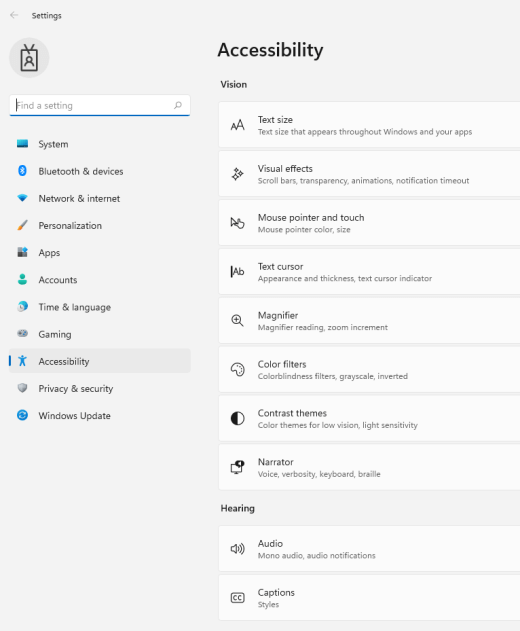
-
Επιλέξτε Φίλτρα χρώματος .
-
Ενεργοποιήστε το διακόπτη Φίλτρα χρώματος.
-
Επιλέξτε ένα φίλτρο χρώματος από τη λίστα. Δοκιμάστε το κάθε φίλτρο για να δείτε ποιο σας εξυπηρετεί περισσότερο.
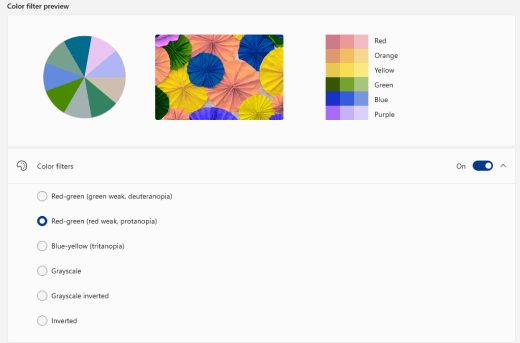
Για να χρησιμοποιήσετε ένα φίλτρο χρώματος:
-
Επιλέξτε Έναρξη > Ρυθμίσεις > Διευκόλυνση πρόσβασης > Φίλτρα χρώματος.
-
Ενεργοποιήστε την επιλογή Ενεργοποίηση φίλτρων χρωμάτων.
-
Στη συνέχεια, επιλέξτε ένα φίλτρο χρώματος από το μενού. Δοκιμάστε το κάθε φίλτρο για να δείτε ποιο σας εξυπηρετεί περισσότερο.
Σημείωση: Για να μεταβείτε στις ρυθμίσεις φίλτρου χρώματος σε προηγούμενες εκδόσεις του Windows 10, επιλέξτε Έναρξη > Ρυθμίσεις > Διευκόλυνση πρόσβασης > Χρώμα & υψηλή αντίθεση.











